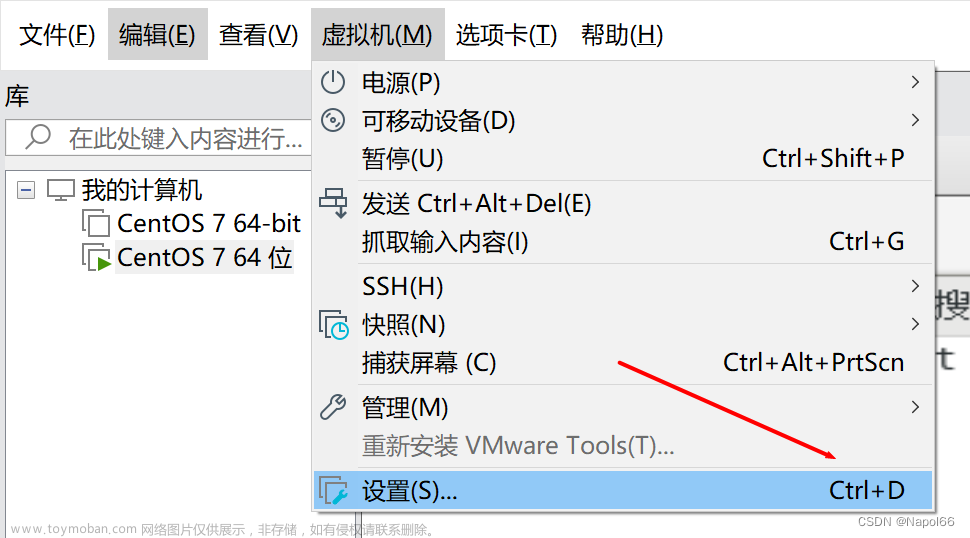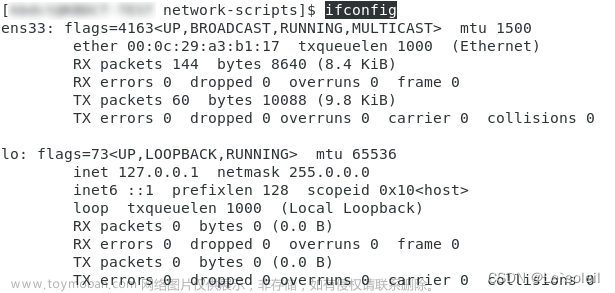Linux配置IP地址,并 设置静态IP
1. 为什么 虚拟机刚开机没有IP地址
2. 怎么配置静态IP
配置IP地址分为两类:
1. 动态DHCP、
2. 静态static,
DHCP模式:
电脑默认是 DHCP也就是动态获取IP地址,这种有个坏处就是每次开机IP地址都会换。
如果用连接工具的话,每次都要重新连过,挺麻烦的,
而且IP变换有可能会导致昨天网络实验有用,今天就突然没用了
静态static模式:
每次开机IP地址都不会更换,固定IP
对于我们上课做实验而言,稳定性是最佳的
有个缺点就是:要规划好 IP地址 避免冲突
如果在安装系统的时候没用开启网络,Linux默认 网卡是关闭的
不管配置的是哪种,网卡的配置文件所在目录是必须要记到来的,后面经常会用到
cd /etc/sysconfig/network-scripts/ 不知道网卡配置文件的名字可以按照这个法子【查看仅供参考】

动态:DHCP
也就是电脑默认的 模式
如果说刚创的虚拟机,输入“ ip addr ” 发现没有IP地址,那就是开机引导里面没有启动网络,需要手动去开启,还是和上面一样
cd /etc/sysconfig/network-scripts
ls //一般第一个文件 就是网卡配置文件,
//如果不确定的话,ip addr会显示网卡配置文件名字
vi ifcfg-ens33 //这里是自己虚拟机上的网卡配置文件的名字
//一定要确定文件名是不是一样的,不一样要及时改成自己虚拟机上的网卡配置文件
//网卡配置文件进去是一定有内容的,
//如果进去文件是空白的
//就按两下键盘上的 Esc键 在输入这个 :q! 回车 退出去
按键盘上的 “ i ” 键进入编辑模式
Esc键 是 切换模式,大体分为两种
命令行模式
编辑模式
用电脑默认的DHCP模式的话,很简单,就把
ONBOOT="no" 改成 ONBOOT="yes"
源文件内容里面用引号,加入进去的也要跟着用引号
(注意这个坑,当年笔者就被这一个问题困扰了,三四天)
保存退出 重启网络 就可以了
1. 按 【ESC】切换回命令行 输入 【 :wq 】
2. 重启网络 输入 【 systemctl restart network 】

每个虚拟机的网卡配置文件里面的内容,位置会不一样,不必在意为什么和笔者的不一样,如果是刚入门,把下面那个no 改成 yes,之后保存退出,重启服务就可以了,如下:

systemctl restart network
//重启网络服务,也就是重新加载配置文件
ip addr
//就可以有IP地址了静态static
设置静态IP,先要确定好,自己的IP地址,网关
笔者用的是 192.168.200.0/24网段,没确定好的话,可以考虑跟着笔者来,后面熟悉了,再改成自己喜欢的IP地址

1. dhcp 改成 static
2. 添加如下 代码
IPADDR="【IP地址】"
NETMASK="【子网掩码】"
GATEWAY="【网关】"
DNS1="【网关】"
#(虚拟机DNS设置成网关,用本机域名解析更快更稳定,没必要用外网解析)
3. ONBOOT="no" 改成 ONBOOT="yes" #(启用网卡)
4. 按键盘上 "【ESC键】" 切换 回命令行模式 输入 "【 :wq 】" 再按 "【回车键】",退出即可
5. 输入 "【 systemctl restart network 】" #重启网卡
6. 尝试 ping网关 用法: " ping 【网关地址】 "
7. 尝试 ping百度 用法: " ping ww.baidu "如果vmnat8没设置错的话,能ping通,到这就基本结束了,
不通的话,继续往下看吧
物理机配置:
1. 控制面板——》网络和Internet—
—》网络共享中心——》更改适配器设置
2. 找到 vmnet8网卡编辑器 ——》右键 ” 属性 ”




3. 双击 Internet协议版本4

如果没有想好自己要的IP,就先跟着笔者熟悉操作吧,之后熟悉了随便自个折腾

虚拟机配置:
首先点开 编辑虚拟机的设置——》网络适配器————》选择NET模式



改好后,虚拟机开机
cd /etc/sysconfig/network-scripts/
//进入网卡配置文件所在文件夹
ls
//查看当前目录下,有哪些文件和文件夹
//一般第一个文件,就是网卡配置文件到这里就已经结束了***********************************
保存退出,这个应该有印象把,偷懒的了,懒得截图了,上代码
# 按键盘上的 Esc键
# 输入 “ :wq ”
# 回车 确定执行,文件编辑保存完成
systemctl restart network #重启网络服务,重新读取配置文件
ip addr #查看IP地址,这时候IP地址就换了,你自己设置的IP地址,如果要测试 物理机是否能ping通虚拟机文章来源:https://www.toymoban.com/news/detail-430306.html
# 还是虚拟机里操作
systemctl stop firewalld #关闭防火墙
setenforce 0 # 关闭selinux虚拟机关掉这两项后,返回物理机,cmd里ping就行了,如果没有通,多看看上面步骤没有没出问题文章来源地址https://www.toymoban.com/news/detail-430306.html
到了这里,关于Linux (centos7) 配置IP地址的文章就介绍完了。如果您还想了解更多内容,请在右上角搜索TOY模板网以前的文章或继续浏览下面的相关文章,希望大家以后多多支持TOY模板网!